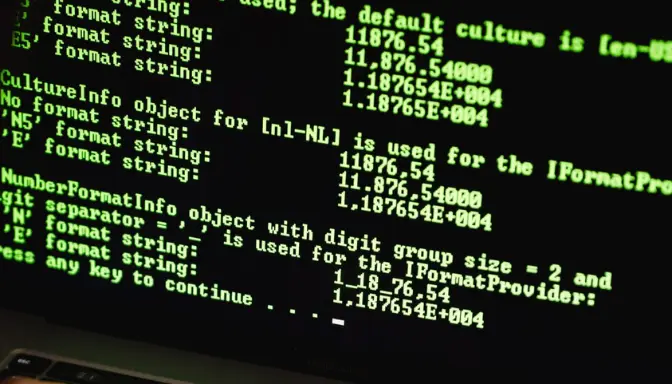Diksia.com - Hai! Pernahkah kamu merasa sistem operasi Linux milikmu sedikit melambat, atau ada program yang berjalan diam-diam di latar belakang dan memakan banyak sumber daya? Nah, disinilah peran Manajemen Proses Linux menjadi sangat krusial.
Setiap program atau aplikasi yang berjalan di Linux disebut sebagai proses. Sebagai pengguna power user atau sysadmin (bahkan pengguna desktop biasa), kemampuan untuk memantau, mengendalikan, dan mengoptimalkan proses-proses ini adalah kunci untuk menjaga sistem tetap stabil dan berkinerja tinggi.
Jika kita tidak menguasai hal ini, bisa-bisa server atau laptop kita menjadi lemot atau bahkan crash. Untungnya, Linux menyediakan berbagai tool Command Line yang sangat kuat dan efektif untuk melakukan manajemen proses ini. Yuk, kita selami lebih dalam perintah-perintah penting yang wajib kamu ketahui.
Perintah untuk Melihat Proses (Monitoring)
Langkah pertama dalam manajemen proses adalah mengetahui proses apa saja yang sedang berjalan. Ada dua perintah utama yang akan menjadi teman baik kita: ps dan top.
Perintah ps (Process Status)
Perintah ps memberikan kita snapshot atau daftar proses yang sedang berjalan saat perintah dieksekusi. Ini bersifat statis, artinya hanya menampilkan kondisi pada saat itu saja.
- Melihat semua proses: Perintah yang paling sering digunakan adalah
ps auxataups -ef.ps auxmenampilkan semua proses untuk semua pengguna (user), termasuk proses yang tidak terkait dengan terminal (tty).ps -efjuga menampilkan semua proses dalam format daftar lengkap, yang sangat berguna untuk melihat struktur dan detail proses.
- Mencari Proses Tertentu: Untuk menemukan proses spesifik, kita bisa menggabungkan
psdengangrep. Contoh:ps aux | grep nama_aplikasi(misalnyaps aux | grep apache) akan memfilter hasil dan hanya menampilkan baris yang mengandung nama aplikasi tersebut. Ini sangat membantu untuk mendapatkan PID (Process ID) dari aplikasi yang dicari.
Perintah top dan htop (Real-time Monitoring)
Berbeda dengan ps yang statis, perintah top akan menampilkan daftar proses secara dinamis dan diperbarui secara real-time. Ini adalah tool utama untuk memantau kinerja sistem secara langsung.
- Dengan
top, kamu bisa melihat penggunaan CPU, memori, informasi uptime sistem, dan daftar proses yang diurutkan berdasarkan penggunaan CPU secara default. - Di dalam tampilan
top, kamu bisa menekan tombolPuntuk mengurutkan berdasarkan penggunaan CPU,Muntuk memori, ataukuntuk menghentikan (kill) proses (kamu akan diminta memasukkan PID).
Untuk pengalaman visual yang lebih baik, kita bisa menggunakan htop.
htopadalah alternatif modern daritopdengan tampilan yang lebih ramah pengguna, visualisasi penggunaan CPU dan memori yang lebih baik, dan navigasi yang lebih mudah (bahkan bisa menggunakan mouse). Jika belum terinstal, kamu bisa memasangnya terlebih dahulu (misalnyasudo apt install htopdi Debian/Ubuntu).
Mengendalikan Proses (Controlling)
Setelah kita menemukan proses yang bermasalah, langkah selanjutnya adalah mengendalikan atau menghentikannya.
Menghentikan Proses dengan kill
Perintah kill digunakan untuk mengirim sinyal ke proses tertentu. Kamu harus tahu PID (Process ID) dari proses yang ingin dihentikan.
Sinyal yang paling umum digunakan adalah:
- SIGTERM (Sinyal 15): Perintah standar untuk menghentikan proses secara “elegan” (
kill PID). Proses akan diberi waktu untuk melakukan cleanup sebelum berhenti. - SIGKILL (Sinyal 9): Sinyal kuat untuk memaksa proses berhenti segera (
kill -9 PID). Gunakan ini sebagai upaya terakhir, karena proses tidak diberi waktu untuk menyimpan data atau membersihkan sumber daya, yang bisa berpotensi merusak data.
Contoh penggunaan:
- Menghentikan proses normal:
kill 12345(di mana12345adalah PID). - Memaksa menghentikan proses:
kill -9 54321.
Menggunakan killall dan pkill
Terkadang kita perlu menghentikan semua proses yang terkait dengan sebuah nama program, tanpa harus mencari satu per satu PID-nya.
killall nama_program: Mengirim sinyal (default SIGTERM) ke semua proses yang memiliki nama tersebut. Contoh:killall firefox.pkill: Mirip dengankillalltetapi lebih fleksibel karena mendukung pencocokan pola. Contoh:pkill -f "script.sh"akan menghentikan semua proses yang nama executable-nya mengandung “script.sh”.
Mengubah Prioritas Proses dengan nice dan renice
Di Linux, setiap proses memiliki prioritas (niceness). Semakin rendah angka niceness (mendekati -20), semakin tinggi prioritasnya, dan semakin banyak waktu CPU yang akan didapat.
nice: Digunakan untuk memulai proses baru dengan prioritas tertentu. Contoh:nice -n 10 nama_perintahakan memulai perintah dengan niceness 10 (prioritas lebih rendah).renice: Digunakan untuk mengubah prioritas proses yang sudah berjalan. Contoh:renice -5 -p 12345akan meningkatkan prioritas proses dengan PID 12345 (membuatnya lebih penting).
Tips Tambahan untuk Efisiensi
Untuk menjalankan perintah di background (misalnya untuk proses yang lama dan kamu ingin menggunakan terminal lagi), kamu bisa menambahkan tanda ampersand (&) di akhir perintah. Contoh: ./script_berat.sh &.
Kamu juga bisa menggunakan perintah jobs untuk melihat daftar perintah yang sedang berjalan di background pada shell saat ini, dan fg %n (misalnya fg %1) untuk membawa proses dari background kembali ke foreground.
Menguasai manajemen proses melalui Command Line adalah keterampilan dasar yang harus dimiliki setiap pengguna Linux. Dengan perintah ps, top/htop, dan kill, kamu memiliki kendali penuh untuk memastikan sistemmu berjalan mulus dan efisien. Jangan ragu untuk bereksperimen di lingkungan tes untuk membiasakan diri!